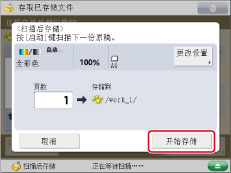检查文件信息/添加和删除文件
可以查看文件的详细信息(文件夹名称、位置、修改日期等)并添加或删除存储在网络上的文件。
检查文件的详细信息
1.
按[存取已存储文件]→[网络]。
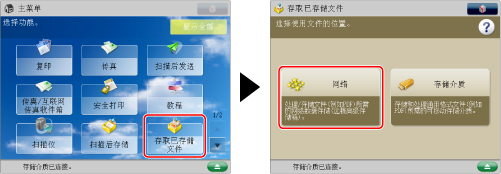
2.
选择所需的存储位置→选择要查看文件的存储位置。

3.
选择所需文件→按[编辑文件]。

4.
按[详细说明]→[确定]。

如果要更改文件名称,按[更改文件名称]。
有关“详细说明”屏幕上显示的图标的信息,请参阅“网络/存储介质图标的类型”。
删除文件
1.
按[存取已存储文件]→[网络]。
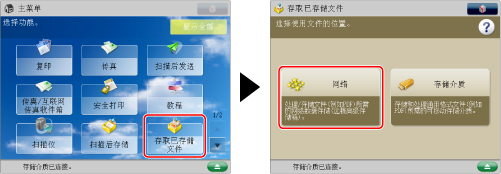
2.
选择所需的存储位置→选择要删除文件的存储目录。

3.
选择所需文件→按[编辑文件]。

4.
按[删除]。

5.
按[是]。
更改文件名称
1.
按[存取已存储文件]→[网络]。
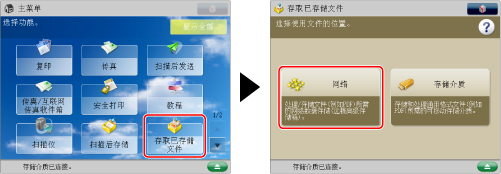
2.
选择所需的存储位置→选择要更改其文件名称的文件的存储目录。

3.
选择所需文件→按[编辑文件]。

4.
按[更改文件名称]。

|
注释
|
|
如果选择多个文件并按[更改文件名称],则选定(加亮)文件成为要更改其标题的文件。
|
5.
输入文件名→按[确定]。
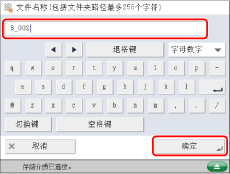
添加文件(扫描后存储)
可以扫描原稿并将其存储为文件。
1.
放置原稿。
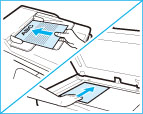
|
注释
|
|
有关放置原稿的说明,请参阅“放置原稿”。
|
2.
按[存取已存储文件]→[网络]。
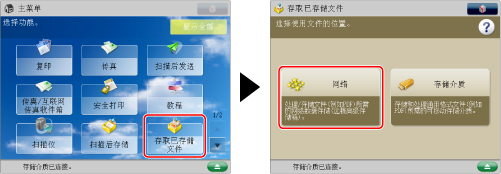
3.
选择所需的存储位置→选择要存储文件的目录→按[编辑文件]。
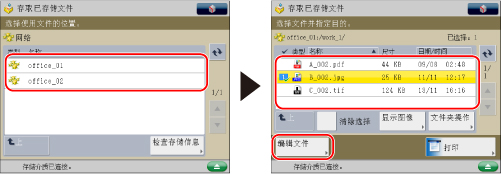
4.
按[添加文件(扫描后存储)]。
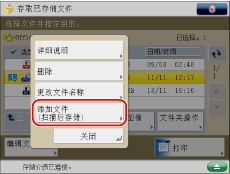
5.
指定所需扫描设置。
6.
按  (启动)。
(启动)。
 (启动)。
(启动)。如果显示以下屏幕,最后一批原稿扫描结束之后,按[开始存储]。
如果将原稿放置到稿台玻璃上,按  (启动)扫描每份原稿。
(启动)扫描每份原稿。
 (启动)扫描每份原稿。
(启动)扫描每份原稿。